Bilgisayar Tamiri Nasıl Yapılır? Temel Adımlar
Bilgisayarlar, günlük yaşantımızın ayrılmaz bir parçası haline gelmiştir. Ancak zaman zaman teknik sorunlar yaşayabilirler ve bu durumda bilgisayar tamiri gereklidir. Bilgisayar tamiri nasıl yapılır sorusunun cevabı, arızanın türüne bağlı olarak değişiklik gösterse de, genel anlamda bazı temel adımlar vardır. Bu rehberde, bilgisayar tamiri sürecinin detaylarını adım adım inceleyeceğiz.
1. Bilgisayar Sorunlarını Teşhis Etme
Bilgisayar tamirine başlamadan önce, sorunun kaynağını doğru bir şekilde teşhis etmek gereklidir. Bilgisayar sorunları genellikle iki ana kategoride değerlendirilir:
- Donanım sorunları: Bilgisayarın fiziksel parçalarındaki arızalardır. Örneğin, sabit disk, RAM, ekran kartı veya anakart gibi parçaların hasar görmesi donanım sorunları arasında yer alır.
- Yazılım sorunları: İşletim sistemi, sürücüler veya programlarla ilgili olan sorunlardır. Bilgisayarın yavaşlaması, mavi ekran hatası veya programların çökmesi gibi durumlar yazılım sorunlarına işaret eder.
Bu iki sorunun ayrımını yapabilmek, doğru tamir yöntemini seçmek için kritik öneme sahiptir. Örneğin, bilgisayar açılmıyorsa, bunun sebebi bir yazılım hatası olabileceği gibi güç kaynağı arızası da olabilir.
2. Donanım Sorunları İçin Bilgisayar Tamiri
Donanım sorunları, bilgisayarın fiziksel parçalarında meydana gelen arızaları kapsar. Bu tür sorunları tespit etmek için bazı önemli adımlar izlenmelidir:
- Bilgisayarı açmayı deneyin: Bilgisayar hiç tepki vermiyorsa, güç kaynağı, anakart veya diğer donanım bileşenlerinde bir arıza olabilir. İlk olarak güç kablolarını ve adaptörü kontrol edin.
- Parçaları test edin: Bilgisayar bileşenlerinin test edilmesi gerekir. Örneğin, RAM’i çıkarıp tekrar takmak veya sabit diski başka bir bilgisayarda test etmek sorunun kaynağını anlamanızı sağlar.
- Parça değişimi: Arızalı bir donanım parçası bulduğunuzda, bu parçayı değiştirmek gerekebilir. Örneğin, ekran kartınız bozulduysa, yeni bir ekran kartı alıp yerine monte etmeniz gerekebilir. Bu adımda, doğru yedek parçayı seçmek çok önemlidir. Bilgisayarınızın modeliyle uyumlu bir bileşen seçmek için üretici tavsiyelerini takip etmelisiniz.
a. Güç Kaynağı Sorunları
Bilgisayarın hiç açılmaması genellikle güç kaynağı arızasıyla ilgilidir. Güç kaynağının çalışmadığını anlamak için aşağıdaki adımları izleyebilirsiniz:
- Güç kablosunun düzgün bir şekilde bağlandığından emin olun.
- Farklı bir priz kullanarak bilgisayarı tekrar açmayı deneyin.
- Bilgisayarın içindeki güç kaynağının fanını kontrol edin. Fan dönmüyorsa, güç kaynağı arızalı olabilir.
Eğer güç kaynağının bozuk olduğundan eminseniz, yeni bir güç kaynağı satın alarak montaj yapmalısınız.
b. Sabit Disk ve Veri Kurtarma
Bilgisayarın açılmaması veya işletim sisteminin yüklenmemesi, sabit disk arızasına işaret edebilir. Sabit disk arızalarını anlamak için şu yöntemleri kullanabilirsiniz:
- Bilgisayar BIOS ekranında sabit diskin tanınıp tanınmadığını kontrol edin.
- Başka bir bilgisayara bağlayarak sabit diski test edin.
Sabit disk arızalıysa, veri kurtarma işlemi gerekebilir. Bunun için veri kurtarma yazılımlarını kullanabilir veya profesyonel bir hizmetten yardım alabilirsiniz. Yeni bir sabit disk alarak bilgisayara yeniden işletim sistemi kurmanız gerekebilir.
3. Yazılım Sorunları İçin Bilgisayar Tamiri
Yazılım sorunları, donanım kadar ciddi olmasa da bilgisayar performansını olumsuz etkileyebilir. Bu tür sorunları çözmek için şu adımları izleyebilirsiniz:
- Bilgisayarı güvenli modda başlatın: Bilgisayarınız normal modda çalışmıyorsa, güvenli modda başlatarak sorunu izole edebilirsiniz. Güvenli modda bilgisayar yalnızca temel sürücü ve hizmetleri yükler, bu da sorunlu yazılım veya sürücüleri tespit etmenize yardımcı olur.
- Virüs taraması yapın: Bilgisayarın yavaşlaması veya programların çökmesi gibi sorunlar genellikle kötü amaçlı yazılımlardan kaynaklanabilir. Güncel bir antivirüs programı kullanarak sisteminizi taratın ve kötü amaçlı yazılımları temizleyin.
- Sistem geri yükleme: Bilgisayarınız bir güncelleme veya yazılım yüklemesinden sonra sorun çıkarmaya başladıysa, sistem geri yükleme işlemi yapabilirsiniz. Bu işlem, bilgisayarı daha önceki bir zamana geri alarak sorunlu değişiklikleri geri çeker.
4. Bilgisayar Bakımı ve Temizliği
Bilgisayarın düzenli bakımı, arızaların önlenmesi ve performansın korunması için çok önemlidir. Bilgisayar bakımı için dikkat edilmesi gerekenler şunlardır:
- Toz temizliği: Bilgisayar kasası içinde biriken toz, donanım bileşenlerinin ısınmasına neden olabilir. Bu nedenle, belirli aralıklarla bilgisayar kasasını açarak tozları temizlemek gerekir. Bilgisayar temizliği için basınçlı hava kullanabilirsiniz.
- Termal macun yenileme: İşlemci ve soğutucu arasındaki termal macun zamanla etkisini kaybedebilir. Macunu yenilemek, bilgisayarın ısınma sorunlarını çözmeye yardımcı olur.
- Güncel yazılım ve sürücüler: Yazılım ve sürücülerin güncel tutulması, sistemin sorunsuz çalışmasını sağlar. Özellikle ekran kartı ve chipset sürücülerinin güncel versiyonlarını kullanmak önemlidir.
Bilgisayar Tamirinde Sık Karşılaşılan Sorunlar ve Çözümleri
Bilgisayar tamiri yaparken bazı yaygın sorunlarla karşılaşmanız mümkündür. Bu bölümde, en sık karşılaşılan sorunları ve çözümlerini inceleyeceğiz.
1. Bilgisayar Açılmıyor
Bilgisayarın hiç açılmaması, güç kaynağı sorunlarından BIOS ayarlarına kadar birçok faktöre bağlı olabilir. Bilgisayar açılmadığında izlenmesi gereken adımlar:
- Güç kaynağını kontrol edin.
- Anakart üzerindeki bağlantıların düzgün olduğundan emin olun.
- CMOS pili çıkarıp tekrar takmayı deneyin.
2. Mavi Ekran Hatası (BSOD)
Windows işletim sistemi kullanan bilgisayarlar, yazılım veya donanım kaynaklı hatalar nedeniyle mavi ekran hatası verebilir. Bu hatayı çözmek için:
- Son yüklenen sürücüleri kontrol edin.
- Bilgisayar belleğini test edin. RAM arızaları bu soruna yol açabilir.
- Güncellemeleri kontrol edin ve gerekiyorsa geri yükleme yapın.
3. Bilgisayar Aşırı Yavaşladı
Bilgisayarın yavaşlaması, genellikle yazılım sorunlarından kaynaklanır. Sorunu çözmek için:
- Disk temizleme işlemi yapın.
- Gereksiz başlangıç programlarını devre dışı bırakın.
- Daha fazla RAM ekleyerek donanım yükseltmesi yapabilirsiniz.
4. İnternet Bağlantısı Sorunları
İnternet bağlantısı sorunları genellikle ağ ayarlarından veya modem arızalarından kaynaklanır. Bağlantı sorunlarını çözmek için:
- Ağ kablolarını ve modem ayarlarını kontrol edin.
- Wi-Fi sürücülerini güncelleyin.
- Modemi sıfırlayıp tekrar kurulum yapmayı deneyin.
Bilgisayar Tamiri İçin Gerekli Araçlar
Bilgisayar tamiri yaparken bazı temel araçlar ve yazılımlar gerekebilir. İşte ihtiyaç duyabileceğiniz bazı araçlar:
- Tornavida seti: Bilgisayarın içini açmak ve parçaları sökmek için gereklidir.
- Basınçlı hava: Toz temizliği için kullanılır.
- Multimetre: Elektrik devrelerini kontrol etmek için kullanılır.
- Veri kurtarma yazılımları: Arızalı sabit disklerden veri kurtarmak için kullanılabilir.
Bilgisayar Tamiri Yaparken Dikkat Edilmesi Gerekenler
Bilgisayar tamiri yaparken bazı temel kurallara dikkat etmek, hem güvenliğinizi sağlamak hem de bilgisayara zarar vermemek açısından önemlidir:
- Statik elektriğe dikkat edin: Bilgisayar parçaları, statik elektrik nedeniyle zarar görebilir. Tamir yaparken antistatik bileklik kullanmak veya topraklanmış bir yüzeyde çalışmak önemlidir.
- Yedekleme yapın: Bilgisayarınızdaki verileri yedeklemek, veri kaybını önler. Tamir işlemine başlamadan önce mutlaka yedekleme yapmalısınız.
- Yedek parçalar seçerken uyumluluğa dikkat edin: Yeni donanım parçaları alırken, bilgisayarınızın modeliyle uyumlu olduğundan emin olun.
Sonuç
Bilgisayar tamiri nasıl yapılır sorusuna yanıt olarak, hem donanım hem de yazılım sorunlarına yönelik çeşitli çözüm yollarını inceledik. Bilgisayarınızda meydana gelen sorunları teşhis etmek, doğru araç ve tekniklerle onarım yapmak mümkündür. Ancak karmaşık sorunlar karşısında bir uzmandan yardım almak her zaman en güvenli yol olacaktır. Ataşehir bilgisayar servisi bu noktada yardımınıza koşacaktır.








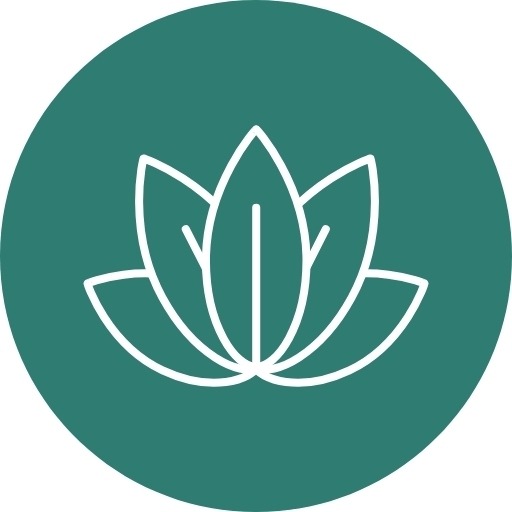 Ankara Psikolog Fiyatları Neye Göre Belirleniyor?
Ankara Psikolog Fiyatları Neye Göre Belirleniyor?
 Saadet Partisi'nin yeni genel başkanı belli oldu!
Saadet Partisi'nin yeni genel başkanı belli oldu!
 İstanbul'da bir kişi 4 kişiyi öldürdü, 2 kişiyi yaraladı
İstanbul'da bir kişi 4 kişiyi öldürdü, 2 kişiyi yaraladı
 Marmaris’te Tekne Kiralama Neden Popüler?
Marmaris’te Tekne Kiralama Neden Popüler?


















